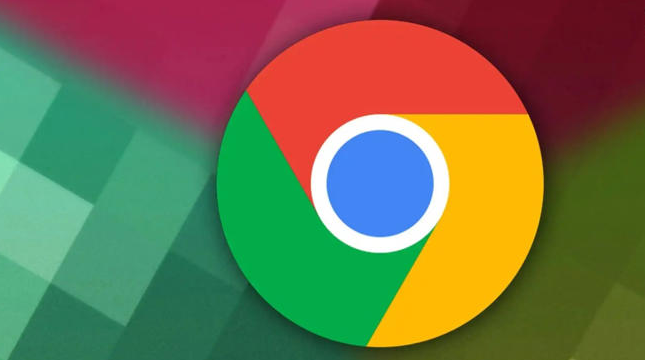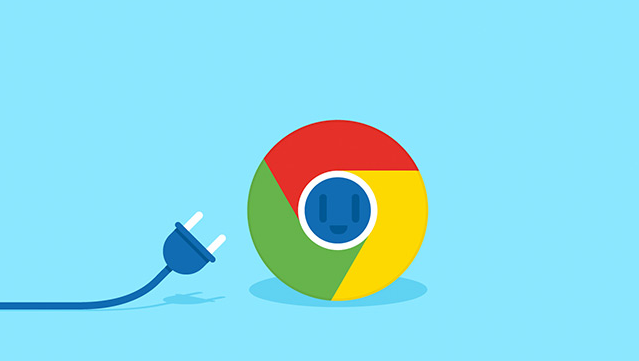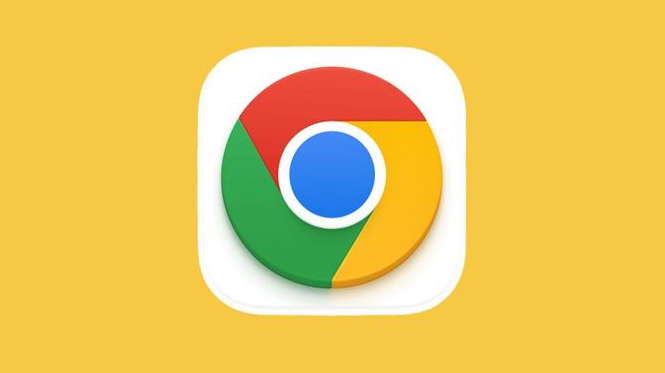教程详情

1. 启用多线程下载功能
- 在Chrome地址栏输入`chrome://flags`→搜索“parallel downloading”→将选项改为“Enabled”→点击“Relaunch”重启浏览器→此设置可显著提升大文件下载速度。
2. 优化网络连接环境
- 使用有线网络替代WiFi→减少信号干扰和延迟→确保设备直接连接路由器LAN口。
- 重启路由器和光猫→清除缓存堆积→等待设备完全启动后重试下载。
- 在命令提示符(管理员权限)中输入`ipconfig/flushdns`→清除DNS缓存→解决域名解析延迟问题。
3. 清理浏览器缓存与临时文件
- 进入Chrome设置→隐私与安全→清除浏览数据→选择“所有时间”并勾选“缓存图片和文件”→立即清理→释放存储空间和带宽。
- 定期删除下载记录→避免历史任务占用资源(设置→隐私与安全→清除浏览数据时勾选“下载记录”)。
4. 禁用不必要的扩展程序
- 访问`chrome://extensions/`→禁用广告拦截、邮件插件等非必要扩展→减少后台资源占用。
- 右键点击任务栏→选择“任务管理器”→结束多余扩展进程→释放内存和CPU资源。
5. 调整系统与浏览器设置
- 进入Chrome设置→高级→关闭“继续运行后台应用程序”→停止插件后台活动。
- 在实验性功能页面(`chrome://flags`)→禁用“预加载页面”选项→降低资源预加载负担。
6. 选择高速下载源与时段
- 优先使用官方或本地镜像站点→减少跨国传输延迟(如Chrome安装包选择亚洲区服务器)。
- 避开网络高峰时段(如晚上8-10点)→选择凌晨或工作日白天下载→提升带宽利用率。
7. 进阶网络配置优化
- 按`Win+R`输入`msconfig`→进入“启动”选项卡→禁用第三方软件自启(如云存储、杀毒软件)→降低开机负载。
- 在路由器管理界面→设置QoS(质量服务)→为Chrome下载任务分配更高优先级带宽。
请注意,由于篇幅限制,上述内容可能无法涵盖所有可能的解决方案。如果问题仍然存在,建议进一步搜索相关论坛或联系技术支持以获取更专业的帮助。